
usbcopyer吾爱
v5.1.1 电脑版- 介绍说明
- 下载地址
- 精品推荐
- 相关软件
- 网友评论
usbcopyer提供数据复制功能,可以将USB设备的数据直接复制到电脑上,您可以在软件上设置复制的方式,可以自定义保存的地址,可以创建白名单复制,为用户提供更方便的数据复制方案,当软件检测到新设备插入电脑的时候就可以开始复制数据,实现USB设备数据自动备份功能,复制完毕可以在软件上打开数据保存的位置,也可以查看复制过的磁盘信息,方便用户知道软件复制了哪些设备的数据,软件还可以隐藏图标在后台运行,需要就下载吧!
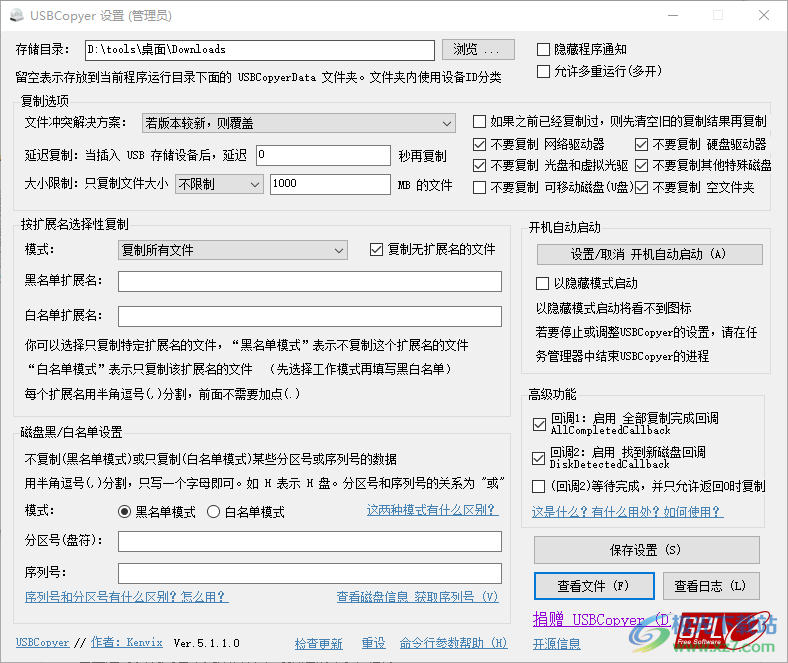
软件功能
1、usbcopyer为用户提供简单的数据复制方案,可以通过这款软件复制U盘上的数据
2、将设备连接到电脑就可以通过这款软件自动复制数据
3、可以在软件界面设置冲突解决方案,重复的文件可以自动覆盖,也可以跳过
4、支持白名单设置功能,可以设置允许复制的内容,也可以设置黑名单禁止复制特定数据
5、软件可以开机启动在后台启动,可以自动隐藏软件图标
6、可以在软件打开复制数据保存的路径,可以查看数据复制日志信息
软件特色
1、usbcopyer为用户提供简单的数据复制方案,可以自动备份数据
2、如果你经常备份U盘的数据就可以启动这款软件
3、可以自动发现新的U盘插入电脑,可以自动复制数据
4、软件提供很多设置内容,可以手动配置需要复制的数据类型,过滤不需要复制的数据类型
5、可以不要复制光盘和虚拟光驱,不要复制可移动磁盘(U盘)
6、可以设置不要复制其他特殊磁盘,不要复制空文件夹
使用说明
1、下载软件以后选择管理员身份启动,这样才能显示设置界面,不然会闪退
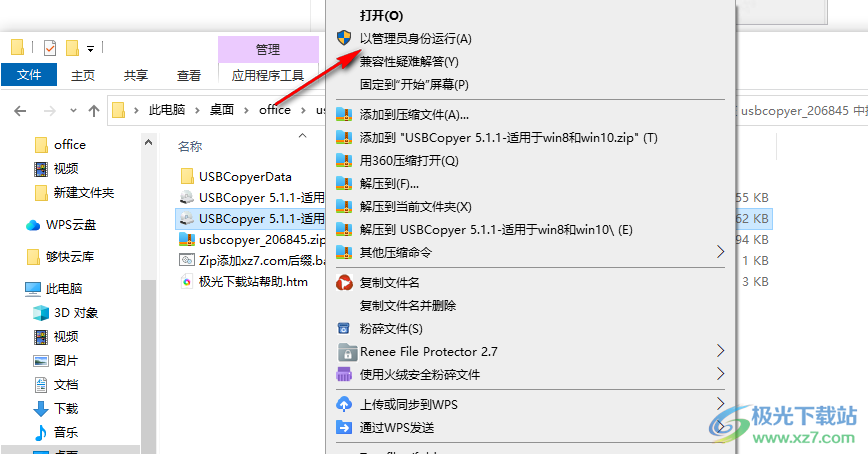
2、软件图标会在系统托盘界面显示,在电脑底部任务栏点击软件图标就可以显示功能菜单
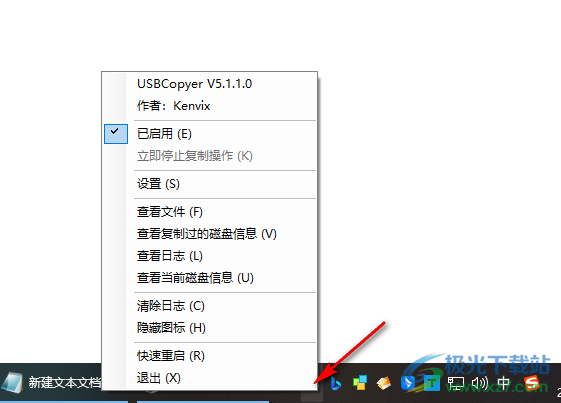
3、这里是设置界面,可以选择数据保存的地址,如果不设置就会保存在主程序下的数据目录中
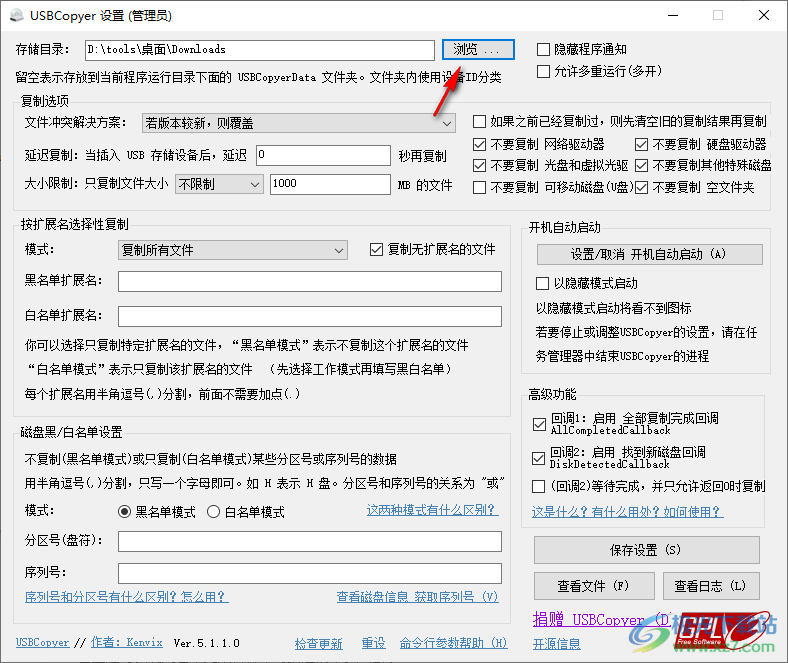
4、提示冲突设置方案,如果遇到新的数据就会覆盖旧的数据,也可以选择直接跳过重复的内容
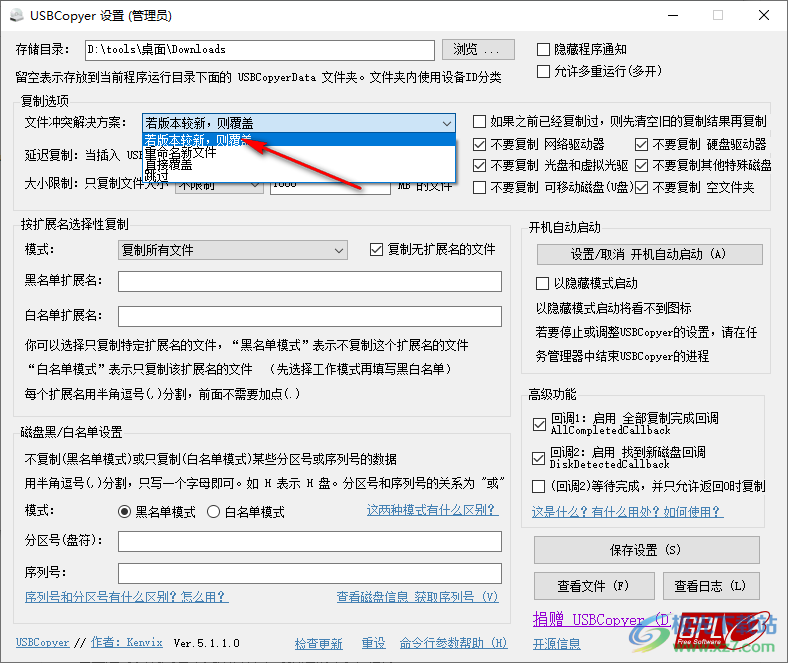
5、复制的文件大小限制,如果有特定的文件不需要复制就可以在这里设置大于、小于的限制
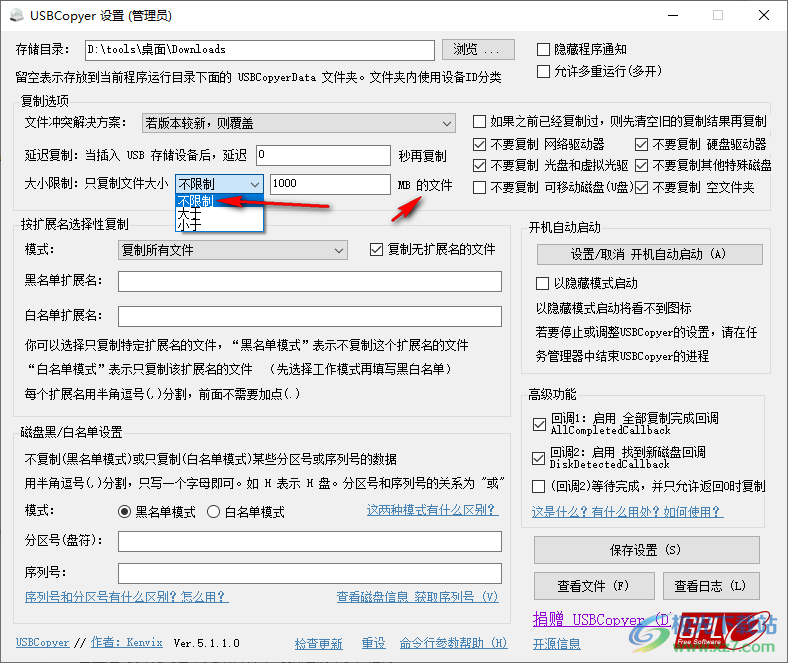
6、右侧是附加的选项,可以选择如果之前已经复制过,则先清空旧的复制结果再复制,也可以设置不要复制网络驱动器、不要复制硬盘驱动器
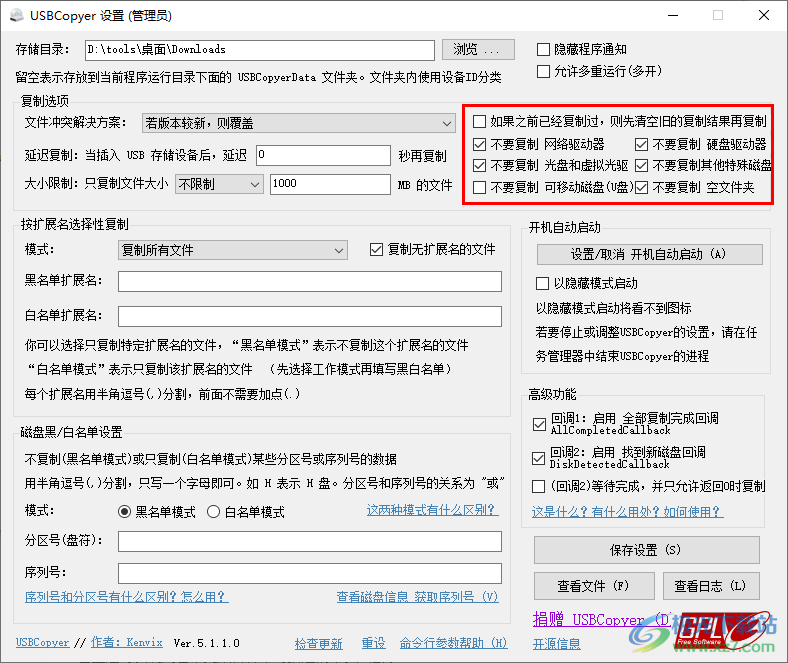
7、名单设置界面,如果有特定需要复制的内容就可以添加白名单内容,软件仅仅复制白名单的数据
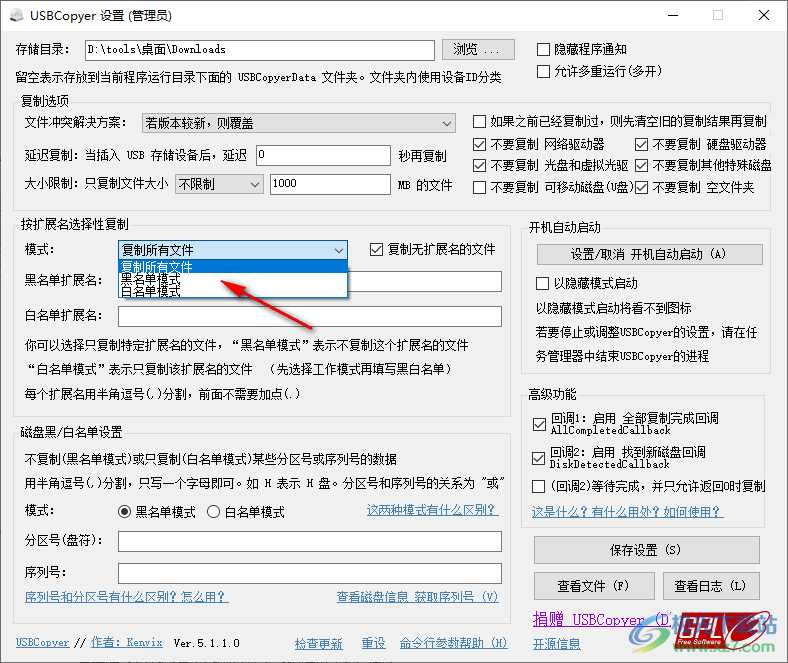
8、复制磁盘白名单内容,如果仅仅需要复制指定分区的内容就可以在这里设置
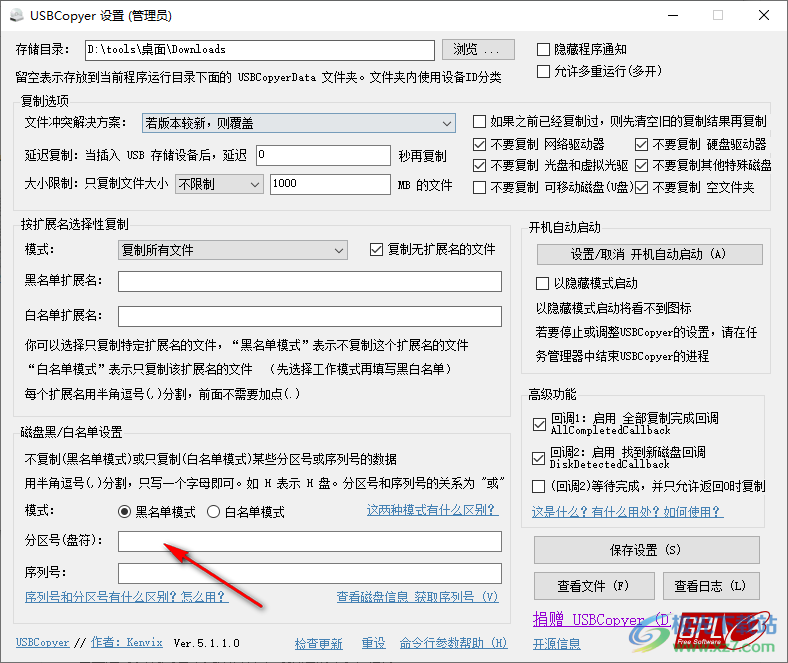
9、可以设置隐藏启动,可以设置回调功能,设置结束点击保存,数据复制完毕点击查看文件
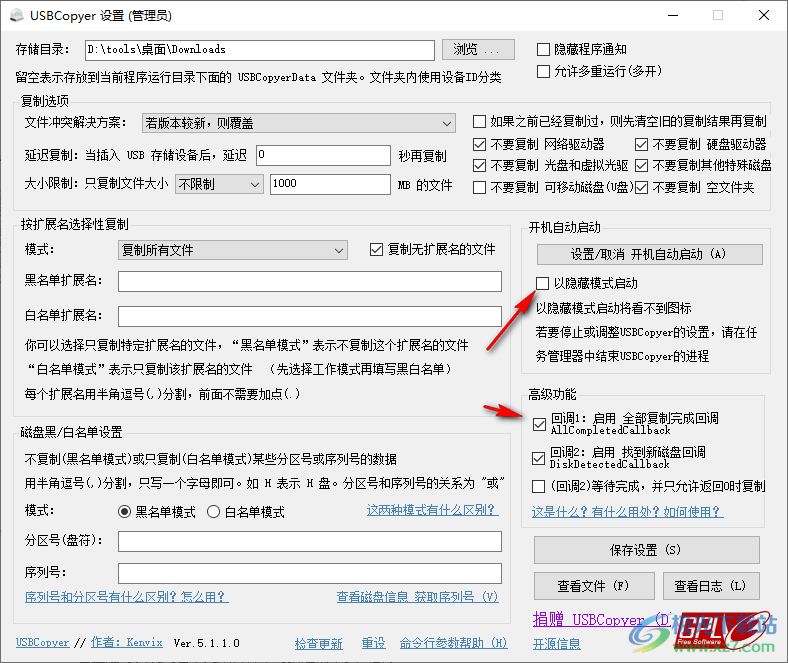
10、软件可以自动监控设备,检测到USB设备就可以开始复制数据,可以查看日志内容
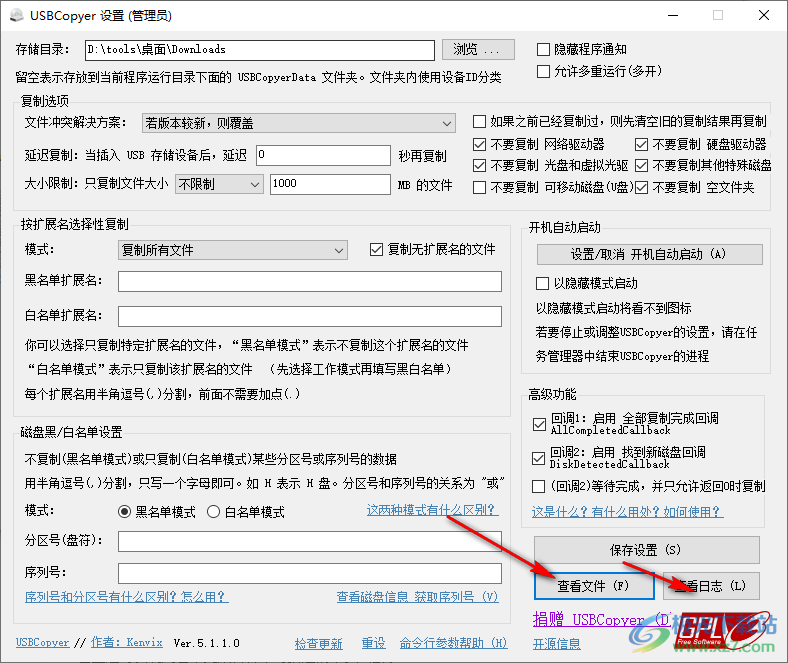
11、如图所示,可以在菜单界面查看文件、查看复制过的磁盘信息、查看日志、查看当前磁盘信息
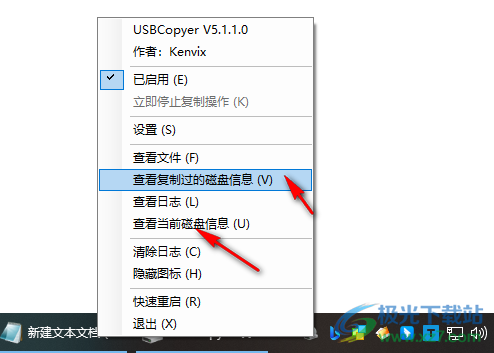
下载地址
- Pc版
usbcopyer吾爱 v5.1.1
本类排名
本类推荐
装机必备
换一批- 聊天
- qq电脑版
- 微信电脑版
- yy语音
- skype
- 视频
- 腾讯视频
- 爱奇艺
- 优酷视频
- 芒果tv
- 剪辑
- 爱剪辑
- 剪映
- 会声会影
- adobe premiere
- 音乐
- qq音乐
- 网易云音乐
- 酷狗音乐
- 酷我音乐
- 浏览器
- 360浏览器
- 谷歌浏览器
- 火狐浏览器
- ie浏览器
- 办公
- 钉钉
- 企业微信
- wps
- office
- 输入法
- 搜狗输入法
- qq输入法
- 五笔输入法
- 讯飞输入法
- 压缩
- 360压缩
- winrar
- winzip
- 7z解压软件
- 翻译
- 谷歌翻译
- 百度翻译
- 金山翻译
- 英译汉软件
- 杀毒
- 360杀毒
- 360安全卫士
- 火绒软件
- 腾讯电脑管家
- p图
- 美图秀秀
- photoshop
- 光影魔术手
- lightroom
- 编程
- python
- c语言软件
- java开发工具
- vc6.0
- 网盘
- 百度网盘
- 阿里云盘
- 115网盘
- 天翼云盘
- 下载
- 迅雷
- qq旋风
- 电驴
- utorrent
- 证券
- 华泰证券
- 广发证券
- 方正证券
- 西南证券
- 邮箱
- qq邮箱
- outlook
- 阿里邮箱
- icloud
- 驱动
- 驱动精灵
- 驱动人生
- 网卡驱动
- 打印机驱动
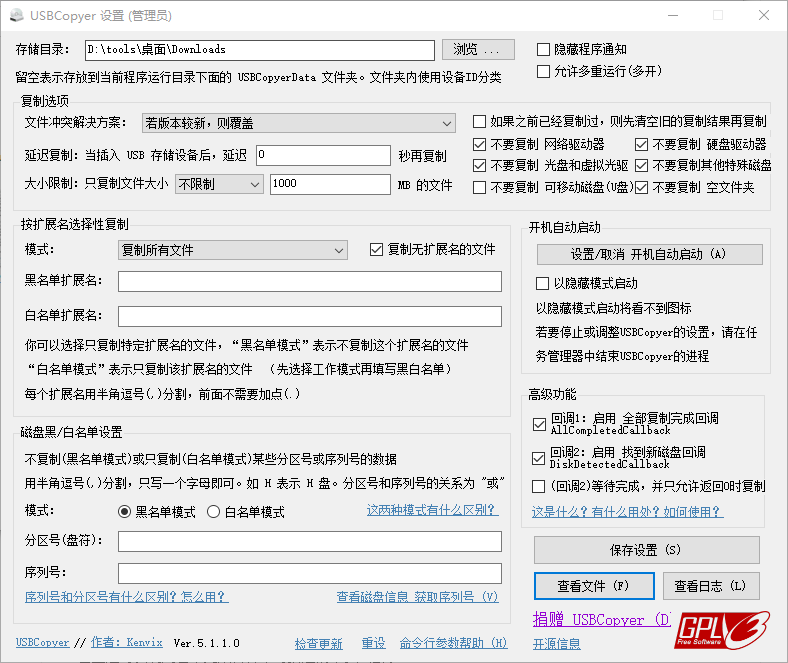
































网友评论